Ficheros de bibliotecas de materiales y elementos constructivos
Entre los programas de CYPE que gestionan bibliotecas de materiales y elementos constructivos, se encuentran los siguientes:
| Programa | Elemento | Extensión del fichero de biblioteca |
|---|---|---|
| CYPECAD MEP | Elementos constructivos | .bibcype |
| CYPECAD MEP | Materiales | .matcype |
| CYPE Construction Systems | Materiales | .bib539 |
| CYPE Construction Systems | Fachadas, Medianerías, Muros de sótano, Cubiertas, Forjados exteriores, Soleras, Tabiques, Forjados entre pisos, Falsos techos | .bib540 |
| CYPE Construction Systems | Muros cortina, Escaleras exteriores, Rampas exteriores, Escaleras interiores, Rampas interiores | .bib626 |
| CYPE Construction Systems | Puertas exteriores, Ventanas exteriores, Lucernarios exteriores, Puertas interiores, Ventanas interiores, Lucernarios interiores | .bib544 |
| CYPE Construction Systems | Ruptores térmicos | .bib543 |
| CYPETHERM HE Plus, CYPETHERM EPlus, CYPETHERM LOADS | Materiales | .bibgen |
| CYPETHERM HE Plus, CYPETHERM EPlus | Recintos | .bib30 |
| CYPETHERM HE Plus, CYPETHERM EPlus, CYPETHERM LOADS (*) | Cerramientos | .bib01 |
| CYPETHERM HE Plus, CYPETHERM EPlus, CYPETHERM LOADS (*) | Tabiquería | .bib02 |
| CYPETHERM HE Plus, CYPETHERM EPlus, CYPETHERM LOADS (*) | Muros en contacto con el terreno | .bib03 |
| CYPETHERM HE Plus, CYPETHERM EPlus, CYPETHERM LOADS (*) | Suelos en contacto con el terreno | .bib04 |
| CYPETHERM HE Plus, CYPETHERM EPlus, CYPETHERM LOADS (*) | Forjados entre pisos | .bib05 |
| CYPETHERM HE Plus, CYPETHERM EPlus, CYPETHERM LOADS (*) | Cubiertas | .bib06 |
| CYPETHERM HE Plus, CYPETHERM EPlus, CYPETHERM LOADS | Puertas | .bib07 |
| CYPETHERM HE Plus, CYPETHERM EPlus | Huecos acristalados | .bib36 |
| CYPETHERM HE Plus, CYPETHERM EPlus | Lucernarios | .bib37 |
| CYPETHERM HE Plus, CYPETHERM EPlus | Puentes térmicos lineales | .bib10 |
| CYPETHERM LOADS | Recintos | .bib14 |
| CYPETHERM LOADS (versión 2023.d y posteriores) | Fachadas, Medianeras, Tabiques, Muros de sótano, Cubiertas, Voladizos, Forjados entre pisos, Soleras | .bib597 |
| CYPETHERM LOADS (versión 2023.d y posteriores) | Muros cortina | .bib687 |
| CYPETHERM LOADS (versión 2023.d y posteriores) | Elementos constructivos | .bib745 |
| CYPETHERM LOADS | Ventanas | .bib16 |
| CYPETHERM LOADS | Puentes térmicos lineales | .bib10 |
| CYPESOUND, CYPESOUND CTE | Recintos | .bib66 |
| CYPESOUND, CYPESOUND CTE | Fachadas | .bib67 |
| CYPESOUND, CYPESOUND CTE | Tabiques | .bib68 |
| CYPESOUND, CYPESOUND CTE | Muros de sótano | .bib69 |
| CYPESOUND, CYPESOUND CTE | Soleras | .bib70 |
| CYPESOUND, CYPESOUND CTE | Forjados | .bib71 |
| CYPESOUND, CYPESOUND CTE | Cubiertas | .bib72 |
| CYPESOUND, CYPESOUND CTE | Puertas | .bib73 |
| CYPESOUND, CYPESOUND CTE | Ventanas | .bib74 |
| CYPESOUND, CYPESOUND CTE | Lucernarios | .bib75 |
| CYPESOUND, CYPESOUND CTE | Uniones | .bib76 |
| CYPESOUND, CYPESOUND CTE | Mobiliario | .bib80 |
| CYPESOUND, CYPESOUND CTE | Equipos | .bib81 |
(*) Utilidades específicas en versiones de CYPETHERM LOADS 2023.d y posteriores (consultar el siguiente apartado).
Al utilizar los procesos de exportación de bibliotecas de materiales o elementos constructivos, los ficheros se guardan en la siguiente ruta por defecto: C:\Users\nombre_de_usuario\AppData\Roaming\CYPE Ingenieros\v20XX\config\bibs
Procedimientos de exportación e importación de ficheros de bibliotecas en el mismo programa
En CYPECAD MEP:
- Abra el menú “Obra > Selección de materiales y equipos”.
- Seleccione la biblioteca deseada en el navegador de la izquierda.
- Pulse sobre el botón “Exportar” en cada tipo.
- Para importar el tipo, utilice el botón “Importar a la obra elementos guardados en disco” de la parte superior de la tabla.
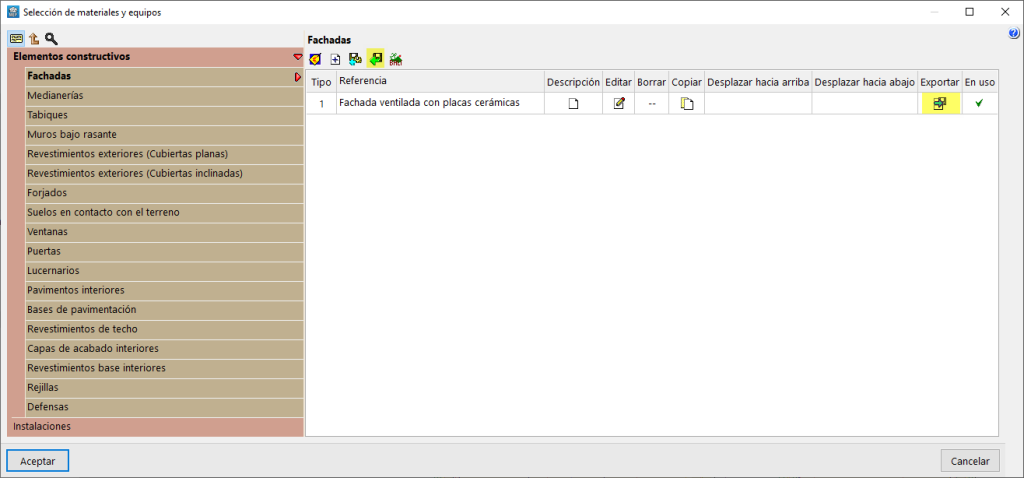
En CYPETHERM HE Plus/CYPETHERM EPlus:
- En la pestaña “Edificio”, abra el navegador “Edificio > Biblioteca” de la parte izquierda.
- Seleccione el tipo de elemento deseado,
- Pulse sobre el botón “Exportar el elemento a un fichero” en cada tipo.
- Para importar el tipo, utilice el botón “Importar a la obra elementos guardados en disco” de la parte superior de la tabla.
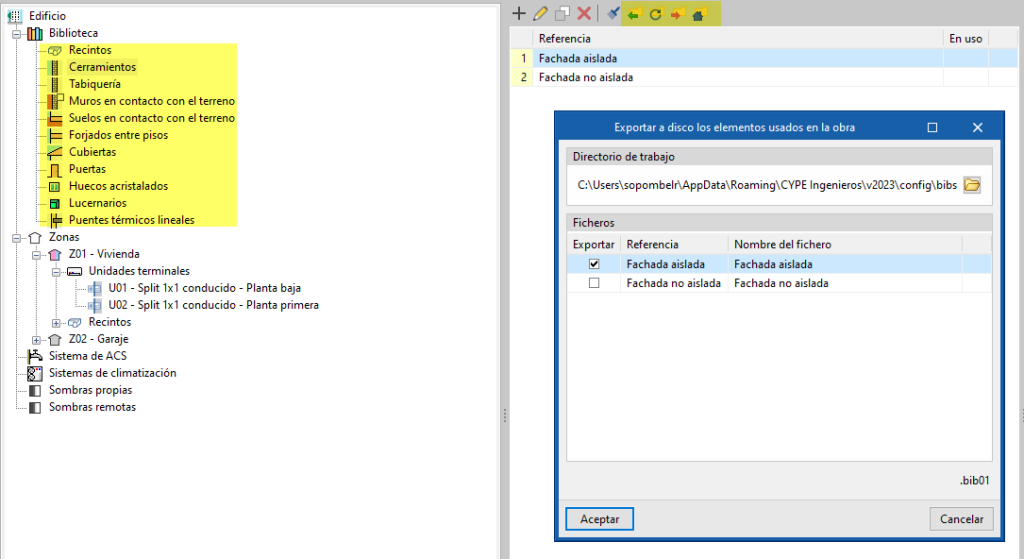
En CYPE Construction Systems:
- Pulse el botón “Soluciones constructivas” del apartado “Proyecto” de la barra de herramientas superior.
- Seleccione el tipo de elemento deseado.
- Pulse sobre el botón “Exportar el elemento a un fichero” en cada tipo.
- Para importar el tipo, utilice el botón “Importar a la obra elementos guardados en disco” de la parte superior de la tabla.
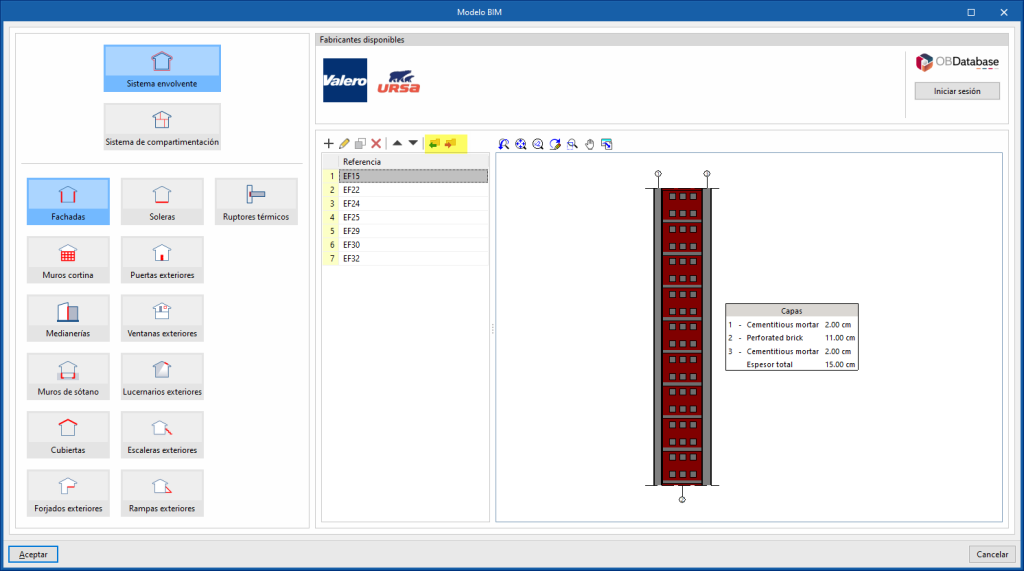
En CYPETHERM LOADS (versiones 2023.d y posteriores):
- En la pestaña “Modelo térmico”, abra el navegador “Edificio > Bibliotecas” de la parte izquierda.
- Seleccione el tipo de elemento deseado.
- Ahora, dispone de dos posibilidades alternativas. En primer lugar, puede utilizar las utilidades generales de importación y exportación de esta aplicación para generar ficheros de extensión .bib745. Para ello:
- Pulse sobre el botón “Exportar el elemento a un fichero” en cada tipo.
- Para importar el tipo, utilice el botón “Importar a la obra elementos guardados en disco” de la parte superior de la tabla.
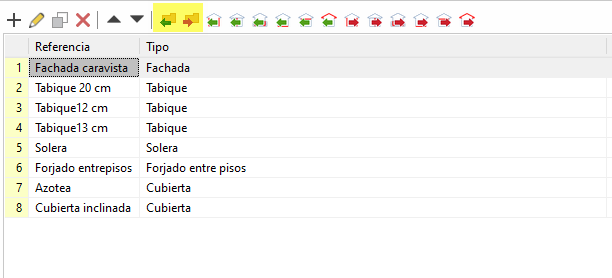
- En segundo lugar, dispone de una serie de utilidades específicas para este programa que permiten la importación y exportación de ficheros .bib01, .bib02, .bib03, .bib04, .bib05 y .bib06. Para ello:
- Pulse sobre el botón “Exportar el elemento a un fichero (.bib01)/(.bib02)/(.bib03)/(.bib04)/(.bib05)/(.bib06)” en cada tipo. Consulte o modique el “Directorio de trabajo” empleado (por defecto, C:\CYPE Ingenieros\Ficheros de exportación\CYPETHERM LOADS\ )
- Para importar el tipo, utilice el botón “Importar a la obra elementos guardados en disco (.bib01)/(.bib02)/(.bib03)/(.bib04)/(.bib05)/(.bib06)” de la parte superior de la tabla y seleccione el directorio de trabajo consultado en el paso anterior.
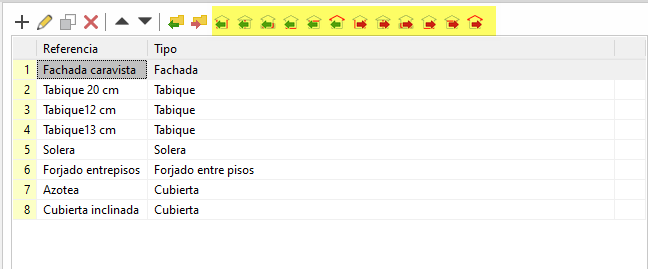
Para exportar materiales aislados (y no soluciones constructivas en conjunto), edite el tipo de elemento para acceder a la tabla de definición de materiales en el programa deseado. Después, edite la capa que desea exportar o importar. Utilice las opciones disponibles en la parte inferior de la columna derecha:
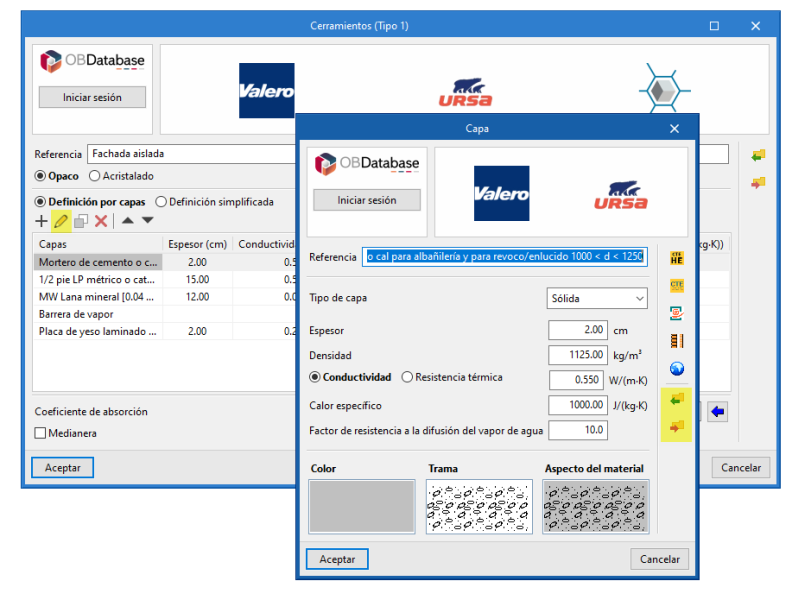
Compatibilidad de ficheros de bibliotecas entre programas
En general, tal y como es visible en la tabla del primer punto, los ficheros de bibliotecas de materiales y elementos constructivos tienen diferente extensión y, por tanto, no se comparten entre programas de CYPE, por lo que no puede realizar la exportación de un determinado tipo de material o elemento constructivo en un determinado programa para guardarlo en un fichero en disco, y después, abrir un programa diferente y utilizar la herramienta de importación de tipos de materiales o elementos constructivos desde ficheros en disco disponible en las opciones de gestión de bibliotecas.
Aunque los ficheros compartan la extensión, tampoco es posible exportar un determinado elemento constructivo de un tipo e importarlo en la biblioteca de un tipo diferente, incluso en el mismo programa (por ejemplo, no es posible importar un tipo de forjado en la biblioteca de tipos de cerramientos).
Excepcionalmente, algunos programas sí comparten ficheros de la misma extensión para algunas de sus bibliotecas (por ejemplo, los tipos de biblioteca de cerramiento .bib01 de CYPETHERM EPlus y CYPETHERM HE Plus). Consulte la tabla para examinar cada caso.
Además, las utilidades específicas de CYPETHERM LOADS (versión 2023.d y posteriores) mencionadas en el apartado anterior sí permiten la importación de información de bibliotecas de otros programas como CYPETHERM HE Plus, CYPETHERM EPlus o CYPETHERM LOADS (versiones 2023.c y anteriores).
De forma adicional, estas utilidades específicas de CYPETHERM LOADS (versiones 2023.d y posteriores) también permiten exportar un determinado tipo de elemento constructivo como otro tipo diferente; por ejemplo, puede exportar un forjado entre pisos como tipo .bib01, e importarlo nuevamente como cerramiento.
Intercambio de información constructiva a través de BIMserver.center
Para transferir la información de los materiales y sistemas constructivos entre programas, se recomienda conocer los flujos de trabajo ofrecidos entre los mismos y utilizar la comunicación a través de BIMserver.center. Esto es, en el programa de origen deberá compartir la información generada en BIMserver.center, mientras que en el programa de destino deberá vincularse a ese proyecto de BIMserver.center en el proceso de creación de una obra nueva:
- Cómo compartir la información generada por el programa en BIMserver.center
- Cómo vincular la obra a un proyecto de BIMserver.center
De esta forma, se generarán automáticamente las bibliotecas de materiales y elementos constructivos en el programa de destino, sin necesidad de que se creen o gestionen ficheros en disco en la ruta indicada anteriormente.
A continuación se listan varios programas capaces de compartir y recibir información relativa a los materiales y elementos constructivos a través de BIMserver.center:
| Programa de origen | Programa de destino | Información específica del procedimiento |
|---|---|---|
| CYPECAD MEP | CYPETHERM HE Plus CYPETHERM EPlus CYPETHERM LOADS (sólo versión 2023.c y anteriores) CYPESOUND CYPESOUND CTE | Cómo exportar de CYPECAD MEP a CYPETHERM HE Plus |
| CYPE Construction Systems | CYPETHERM HE Plus CYPETHERM EPlus CYPETHERM LOADS CYPESOUND CYPESOUND CTE | Cómo exportar de CYPE Architecture a Open BIM Analytical Model, CYPE Construction Systems y programas de la familia CYPETHERM |







